扩展课1 三层交换机中配置DHCP服务
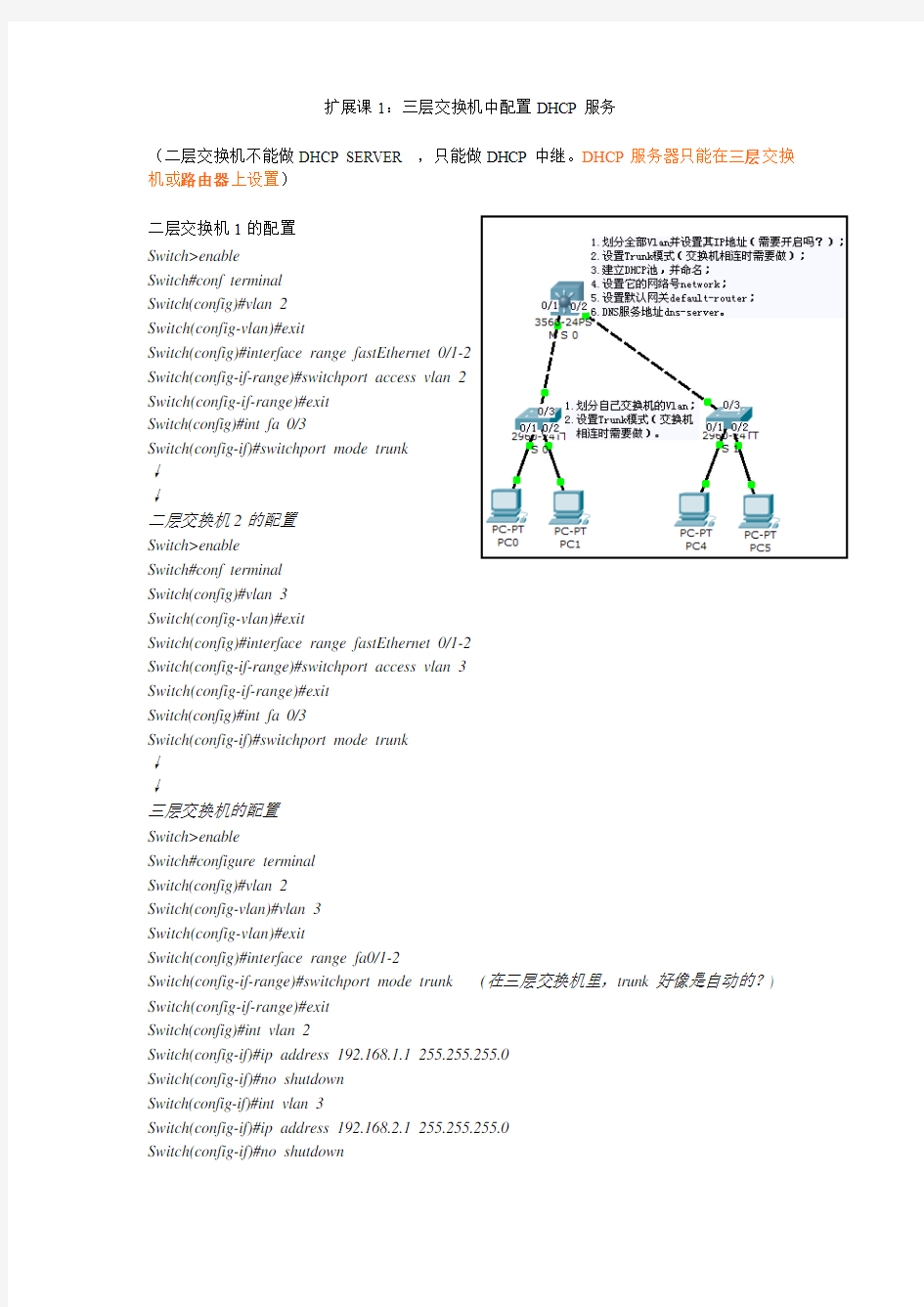
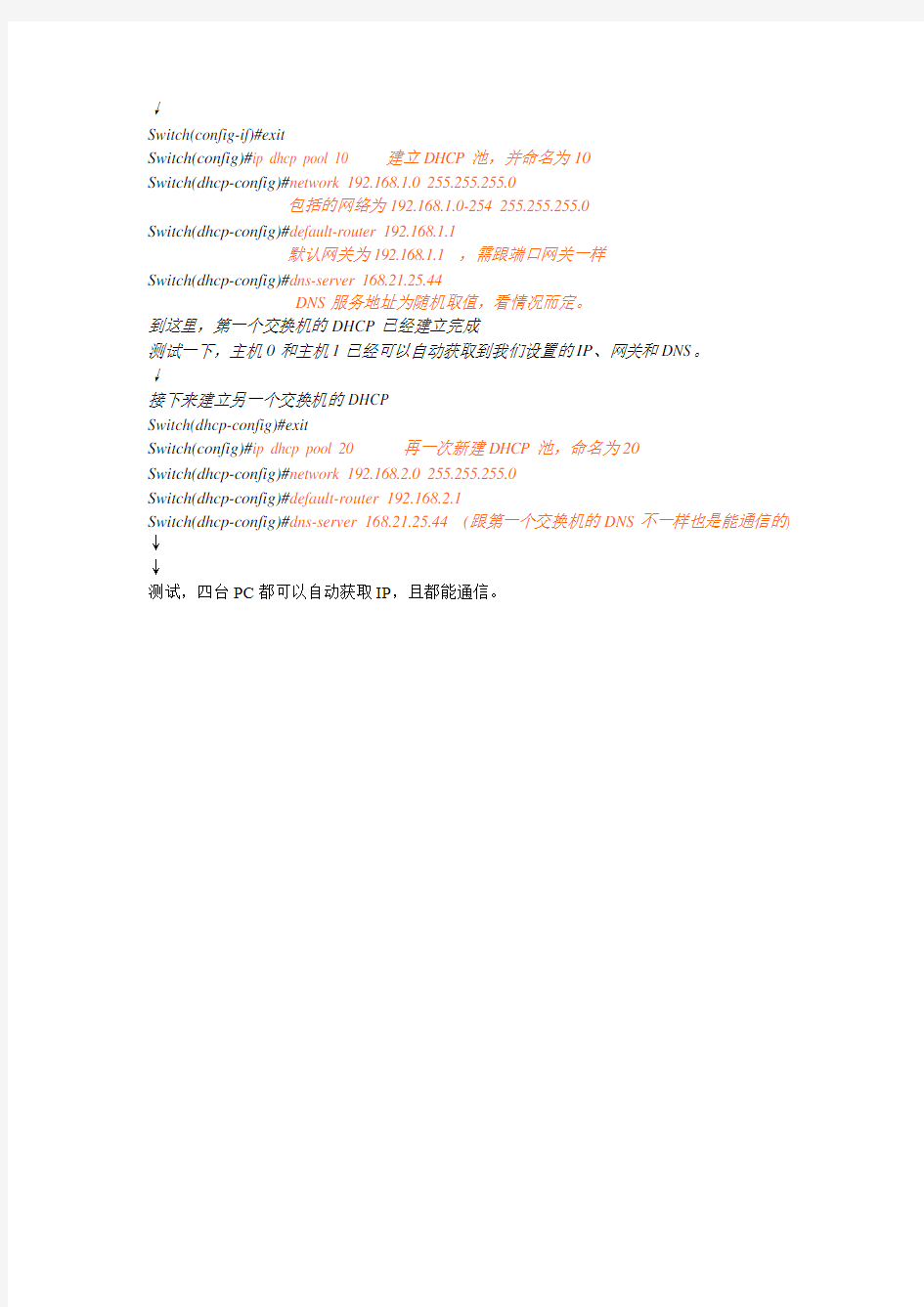
扩展课1:三层交换机中配置DHCP服务
(二层交换机不能做DHCP SERVER ,只能做DHCP中继。DHCP服务器只能在三层交换机或路由器上设置)
二层交换机1的配置
Switch>enable
Switch#conf terminal
Switch(config)#vlan 2
Switch(config-vlan)#exit
Switch(config)#interface range fastEthernet 0/1-2
Switch(config-if-range)#switchport access vlan 2
Switch(config-if-range)#exit
Switch(config)#int fa 0/3
Switch(config-if)#switchport mode trunk
↓
↓
二层交换机2的配置
Switch>enable
Switch#conf terminal
Switch(config)#vlan 3
Switch(config-vlan)#exit
Switch(config)#interface range fastEthernet 0/1-2
Switch(config-if-range)#switchport access vlan 3
Switch(config-if-range)#exit
Switch(config)#int fa 0/3
Switch(config-if)#switchport mode trunk
↓
↓
三层交换机的配置
Switch>enable
Switch#configure terminal
Switch(config)#vlan 2
Switch(config-vlan)#vlan 3
Switch(config-vlan)#exit
Switch(config)#interface range fa0/1-2
Switch(config-if-range)#switchport mode trunk (在三层交换机里,trunk好像是自动的?) Switch(config-if-range)#exit
Switch(config)#int vlan 2
Switch(config-if)#ip address 192.168.1.1 255.255.255.0
Switch(config-if)#no shutdown
Switch(config-if)#int vlan 3
Switch(config-if)#ip address 192.168.2.1 255.255.255.0
Switch(config-if)#no shutdown
↓
Switch(config-if)#exit
Switch(config)#ip dhcp pool 10 建立DHCP池,并命名为10
Switch(dhcp-config)#network 192.168.1.0 255.255.255.0
包括的网络为192.168.1.0-254 255.255.255.0
Switch(dhcp-config)#default-router 192.168.1.1
默认网关为192.168.1.1 ,需跟端口网关一样
Switch(dhcp-config)#dns-server 168.21.25.44
DNS服务地址为随机取值,看情况而定。
到这里,第一个交换机的DHCP已经建立完成
测试一下,主机0和主机1已经可以自动获取到我们设置的IP、网关和DNS。
↓
接下来建立另一个交换机的DHCP
Switch(dhcp-config)#exit
Switch(config)#ip dhcp pool 20再一次新建DHCP池,命名为20
Switch(dhcp-config)#network 192.168.2.0 255.255.255.0
Switch(dhcp-config)#default-router 192.168.2.1
Switch(dhcp-config)#dns-server 168.21.25.44(跟第一个交换机的DNS不一样也是能通信的) ↓
↓
测试,四台PC都可以自动获取IP,且都能通信。
交换机实验实验报告
交换机实验II 实验目的 1.理解掌握环路对网络造成的影响,掌握环路的自检测的配置; 2.理解路由的原理,掌握三层交换设备路由的配置方法 3.掌握DHCP的原理以及其配置方法 实验步骤 配置交换机的IP地址,及基本的线路连接等; 实验1: ①.用独立网线连接同一台交换机的任意两个端口时期形成自环 ②. 对交换机的两个端口进行配置,开启所有端口的环路检测功能、设置检测周期等属性 实验2: ①.按图1方式对三层交换机的VLAN、端口进行配置 ②. 在交换机中分别对VLAN的IP地址进行配置 ③. 启动三层交换机的IP路由 ④. 设置PC-A、PC-B的IP地址,分别将它们的网关设置为所属三层交换机VLAN的IP地址 ⑤. 通过Ping验证主机A、B之间的互通状况 实验3: 三层交换机作为DHCP服务器,两台PC-A和PC-B,分别从交换机上获取IP地址。PC-C 手动配置IP地址。 ①.按图2方式建立主机A、B、C与三层交换机间的连接,配置交换机的IP地址 ②. 配置三层交换机的DHCP地址池属性 ③. 启动DHCP服务 ④. (1)查看主机A、B能否正确的获取到给定范围内IP地址,通过Ping查看网关、交 换机之间的互通情况;(2)拔掉主机B的网线,将主机C的IP地址设置为主机B所 获取的到的IP地址,然后再插上B机网线,查看其是否能获取到不同的IP地址;(3) 分别重启主机A、B及交换机,查看A、B获取到的IP地址是否和前一次相同。 图1. 三层路由连接图图连接图
实验结果 实验1:环路测试 交换机出现环路的自检测结果: 实验2:路由配置: 主机A连接交换机端口2,划分为vlan10,端口IP地址为。主机IP地址; 主机B连接交换机端口10,划分为vlan20,端口IP地址为。主机IP地址; 在未设置IP routing之前主机A、B分属于不同网段,因此它们不能互通,设置后通过路由则可相互联通:
H3C实验报告大全9-配置DHCP服务器
配置DHCP服务器 一.分配相同网络的ip地址 二.分配不同网段的ip地址 一.分配相同网络的ip地址 实验目的:通过wang1对pc机和wang2分配不同网段的ip地址! 配置wang1为DHCP服务器
[H3C]sys wang1 [wang1]dhcp enable //开启DHCP服务功能 DHCP is enabled successfully! [wang1]dhcp server ip-pool ? //创建地址池,最多能创建35个地址池! STRING<1-35> Pool name [wang1]dhcp server ip-pool wnt //创建地址池 [wang1-dhcp-pool-wnt]network 192.168.1.1 INTEGER<1-30> Subnet mask length mask Specify a subnet mask
DHCP服务器的搭建实验报告
实验1 :DHCP服务器的搭建 实验目标: 通过完成本实验内容,我们的学员将能够: 1、安装DHCP服务。 2、配置DHCP服务器。 实验设备要求: 1、要求保证一人一台计算机。 2、计算机最低配置:C1.7以上的CPU,内存建议512MB,硬盘10G以上; 3、Windows Server 2003系统。 实验拓扑:
实验步骤: ?安装DHCP服务 1、打开“控制面板”,双击“添加或删除程序”。 2、在“添加或删除程序”面板中,单击“添加“Windows组件”。 3、在“Windows组件”页中,单击“网络服务”,然后单击“详细资料”。 4、在“网络服务”对话框中,在“网络服务的子部件”中,选择“动态主机配置协议(DHCP)”复选框,然后单击“确定”按钮。如图8-1所示。 图8-1 5、然后单击“下一步”按钮。按照向导提示,完成DHCP服务的安装。 ?创建和配置作用域 1、从“管理工具”菜单中打开DHCP。 2、在控制台树中,单击Server(你的计算机的名称),右键单击Server,然后单击“新作用域”。如图8-2所示。
______________________________________________________________________________________________________________ 图8-2 3、在“新作用域”向导中,单击“下一步”按钮。 4、在“作用域名称”页中,在“名称”中,键入Server,然后单击“下一步”按钮。 5、在“IP地址范围”页中,在“开始IP地址”框中,键入192.168.0.1。在“终止IP地址”框中,键入192.168.0.254。如图8-3所示。 精品资料
配置vlan的DHCP服务(CISCO、H3C)
配置vlan的DHCP服务(CISCO、H3C) 1.1.基本要求 PC属于vlan10,vlan10的地址段是192.168.10.0/24,开启动态地址分配DHCP,该网段中192.168.10.1-192.168.10.10作为保留IP。 1.2.拓扑结构 1.3.配置命令 1.3.1.CISCO交换机的设置 配置vlan Switch(config)#vlan 10 Switch(config-vlan)#exit Switch(config)#interface f0/3 Switch(config-if)#switchport mode access Switch(config-if)#switchport access vlan 10 Switch(config-vlan)#exit 配置vlan接口地址 Switch(config)#interface vlan 10 Switch(config-if)#ip address 192.168.10.1 255.255.255.0 设置DHCP服务 Switch(config)#ip dhcp pool vlan10 //DHCP池名称 Switch(dhcp-config)#network 192.168.10.0 255.255.255.0 //DHCP网段 Switch(dhcp-config)#default-router 192.168.10.1 //DHCP网关路由 Switch(dhcp-config)#dns-server 202.106.0.20 //DNS地址 Switch(dhcp-config)#exit Switch(config)#ip dhcp excluded-address 192.168.10.1 192.168.10.10 //保留IP地址段(开始-结束) 经过上述配置,讲PC设置为自动获取之后,可从交换机自动得到IP地址、网关、掩码和DMS地址。
H3C 交换机dhcp配置
DHCP服务搭建 交换机: 要直接在SW3600上起dhcp作为服务器很简单,只需这样就可以了: dhcp enable dhcp server forbidden-ip 10.0.1.1 dhcp server forbidden-ip 10.0.2.1 dhcp server ip-pool 0 network 10.0.1.0 mask 255.255.255.0 gateway 10.0.1.1 quit dhcp server ip-pool 1 network 10.0.2.0 mask 255.255.255.0 gateway 10.0.2.1 quit 交换机上dhcp的搭建: 交换机作DHCP Server实例,注:需先在交换机上开启dhcp enable命令 『配置环境参数』 1.PC1、PC2的网卡均采用动态获取IP地址的方式 2.PC1连接到交换机的以太网端口0/1,属于VLAN10;PC2连接到交换机的以太网端口0/2,属于VLAN20 3.三层交换机SwitchA的VLAN接口10地址为10.1.1.1/24,VLAN接口20地址为10.1.2.1/24 『组网需求』 1.PC1可以动态获取10.1.1.0/24网段地址,并且网关地址为10.1.1.1;PC2可以动态获取10.1. 2.0/24网段地址,并且网关地址为10.1.2.1 『DHCP Server配置流程流程』 可以完成对直接连接到三层交换机的PC机分配IP地址,也可以对通过DHCP中继设备连接到三层交换机的PC机分配IP地址。 分配地址的方式可以采用接口方式,或者全局地址池方式。 【SwitchA采用接口方式分配地址相关配置】 1.[SwitchA]vlan 10 创建(进入)VLAN10
DHCP服务器配置的实验报告
信息科学与技术学院实验报告 一、实验目的及要求 目的: 1.了解DHCP 服务的基本概念,工作原理 2.学会安装DHCP服务器; 3.配置与管理DHCP服务器。 要求: 理解DHCP服务器和客户端的工作原理。 按照步骤完成DHCP服务器的配置。 理解每一步的实验的作用。 二、实验仪器、设备或软件 安装了Windows Server 2003的PC机或者是虚拟机 三、实验内容及原理 DHCP是Dynamic Host Configuration Protocol(动态主机配置协议)的缩写,DHCP 是一个简化主机IP地址分配管理的TCP/IP 标准协议。用户可以利用DHCP服务器管理动态的IP地址分配及其他相关的环境配置工作(如:DNS、WINS、Gateway的设置)。在使用TCP/IP协议的网络上,每一台计算机都拥有唯一的计算机名和IP 地址。IP地址(及其子网掩码)用于鉴别它所连接的主机和子网,当用户将计算机 从一个子网移动到另一个子网的时候,一定要改变该计算机的IP地址。如采用静态IP 地址的分配方法将增加网络管理员的负担,而DHCP是计算机向DHCP服务器临时申请一个IP 地址,并且在一定时期内租用该号码,这就大大减少了在管理上 所耗费的时间。 DHCP提供了安全、可靠且简单的TCP/IP网络配置,确保不会发生地址冲突,并且 通过地址分配的集中管理预留IP地址。DHCP提供了计算机IP地址的动态配置,系统管理员通过限定租用时间来控制IP地址的分配。 在使用DHCP时,整个网络至少有一台服务器上安装了DHCP服务,其他要使用DHCP 功能的工作站也必须设置成利用DHCP获得IP地址
DHCP实验报告
注:纯属个人实验报告分享 实验题目: 配置DHCP服务器 姓名: 学号:班级: 组别: _第组 协作者: _ 指导教师: _ 实验概述: 【实验目的及要求】 目的:安装和配置DHCP服务器,为其他电脑分配IP 要求:其他电脑能从DHCP服务器中得到自动分配的IP,并能够正常上网。 【实验原理】 客户机直接向提供租约的服务器发送请求,要求更新及延长现有地址的租约,如果DHCP 服务器收到请求,它发送DHCP确认信息给客户机,更新客户机的租约。是给内部网络或网络服务供应商自动分配IP地址,给用户或者内部网络管理员作为对所有计算机作中央管理,它分为两个部份:一个是服务器端,而另一个是客户端。所有的 IP 网络设定数据都由DHCP 服务器集中管理,并负责处理客户端的 DHCP 要求;而客户端则会使用从服务器分配下来的IP环境数据。 【实验环境】(使用的软件) 1.DHCP服务器要在Windows server 2003系统下配置 2.另一台为客户机在一般正常中都可以进行测试 实验内容: 【实验方案设计】 1、用一台Windows server 2003系统电脑安装、配置DHCP服务器 2、在另一台电脑中设置网络ip协议为“自动获取”(DNS也选“自动获取”) 3、测试这台电脑自动获取到ip后是否能正常上网, 4、用CMD里的ipconfig/all命令检查是否租到自己的iP 。 5、都成功完成后截图和写实验报告。
【实验过程】(实验步骤、记录、数据、分析) 1、在开始→控制面板→添加/删除程序→添加/删除windows 组件--添加windows组件→选 网络服务器。 2、安装DHCP之后启动DHCP服务器,在DHCP服务器里新建作用域,并激活新建的作用域。 3、在服务器选项中选006配置学校的DNS服务器。 4、在服务器选项中选003配置路由器。(网关) 5、用客户机测试,IP协议属性选“自动获取IP地址”和“自动获取DNS服务器地址。 6、测试其客户机是否能正常上网,最后截图写实验报告。 【结论】(结果) 配置DHCP的实验成功。(结果如下图所示:)
H3C三层交换机DHCP配置实例(H3C网络设备)
DHCP 典型配置 【需求】 DHCP 的主要用途是:通过DHCP服务器的协助来控管各个客户机(执行中的用户端)上不可缺少的网络配置参数,包括DNS(Domain Name Service 域名服务),WINS (Windows Internet Name Service Windows互联网名字服务)等。 【组网图】
【验证】 在PC上执行“ipconfig”,该PC已经通过DHCP自动获取IP地址、网关、域名信息。C:\>ipconfig Windows IP Configuration Ethernet adapter 本地连接: Connection-specific DNS Suffix . : https://www.360docs.net/doc/f32052075.html, IP Address. . . . . . . . . . . . : 192.168.0.3 Subnet Mask . . . . . . . . . . . : 255.255.255.0 Default Gateway . . . . . . . . . : 192.168.0.1 【提示】 1、只给出DHCP server上最基本的配置,其它可选配置可以查看《操作手册》5.1.2DHCP Relay典型配置 【需求】 路由器进行DHCP Relay,将DHCP报文进行中继。 【组网图】
ip address 10.0.0.2 255.255.255.252 # interface NULL0 # ip route-static 0.0.0.0 0.0.0.0 10.0.0.1 preference 60 # user-interface con 0 user-interface vty 0 4 # return 【提示】 1、DHCP Server可以使用PC Server,也可以使用路由器充当。 2、当使用路由器作为DHCP Server的配置,和上一节的配置类似。 5.1.3DHCP Client典型配置 【需求】 路由器作为DHCP Client,获取接口的动态IP地址。 主要用在使用路由器的以太网接口通过LAN方式接入公网的组网。【组网图】 RouterA配置脚本 # sysname RouterA # radius scheme system # domain system # interface Ethernet1/0/0 ip address dhcp-alloc /配置DHCP方式获取地址/ # interface Ethernet1/0/1 ip address 192.168.0.1 255.255.255.0 #
华为三层交换机DHCP的设置方法
华为交换机IP地址及DHCP的设置方法 首先我们要通过consol口连接到交换机,自备consol线,点击“开始”->“所有程序”->“附件”->“通讯”->“超级终端”(如果没有超级终端的话,需要使用到安装光盘在添加删除组件中添加上它或使用类似于SecureCRT等软件进行连接)。在出现的窗口中选择com3口如下图; 点击配置进入新窗口并按图中的设置进行配置,设置好以后点击“应用”,如下图:
选择“设置”选项卡将“终端仿真”设置成VT100,点击“确定”。如下图: 这样的话我们就可以成功的登录交换机了。 成功登录交换机以后按下面进行配置: <>system-view /*进入系统模式*/ []dhcp enable /*开启dhcp服务*/ []dhcp snooping enable /*开启dhcp过滤功能*/ ----------------------------------- []vlan 50 /*创建vlan 50*/ []quit []interface vlanif 50/*进入vlan 50端口*/ []ip address 192.168.50.1 mask 255.255.255.0/*为vlan 50配置IP地址*/ []dhcp select global/*dhcp获取范围从全局global获取,也可以从接口interface获取*/ []interface e0/0/0 /*进入e/0/0接口*/ []port link-type access /*为e0/0/0配置端口类型*/ []port default vlan 50/*加入vlan 50*/ []undo shutdown []quit /*退出*/ ------------------------------------- []ip pool vlanif50 /*创建地址池,如果之前配置DHCP获取范围是interface的话,这部分不需要配置*/ [ip-pool-1]gateway-list 192.168.50.1 /*网关地址*/ [ip-pool-1]network 192.168.50.1 mask 255.255.255.0 /*需要启用dhcp服务的网络*/ [ip-pool-1]dns-list 202.106.96.128 202.106.96.120 /*dns列表*/ [ip-pool-1]excluded-ip-address 192.168.50.2 192.168.50.49 /*不参与dhcp分配的ip地址范
HC三层交换机DHC配置实例HC网络设备完整版
H C三层交换机D H C配置实例H C网络设备 集团标准化办公室:[VV986T-J682P28-JP266L8-68PNN]
DHCP典型配置 【需求】 DHCP的主要用途是:通过DHCP服务器的协助来控管各个客户机(执行中的用户端)上不可缺少的网络配置参数,包括DNS(DomainNameService?域名服务),WINS(WindowsInternetNameService?Windows互联网名字服务)等。【组网图】 在PC上执行“ipconfig”,该PC已经通过DHCP自动获取IP地址、网关、域名信息。 C:\>ipconfig WindowsIPConfiguration Ethernetadapter本地连接: Connection-specificDNSSuffix.:https://www.360docs.net/doc/f32052075.html, IPAddress............: SubnetMask...........: DefaultGateway.........: 【提示】 1、只给出DHCPserver上最基本的配置,其它可选配置可以查看《操作手册》
5.1.2DHCPRelay典型配置 【需求】 路由器进行DHCPRelay,将DHCP报文进行中继。 【组网图】 1、DHCPServer可以使用PCServer,也可以使用路由器充当。 2、当使用路由器作为DHCPServer的配置,和上一节的配置类似。 5.1.3DHCPClient典型配置 【需求】 路由器作为DHCPClient,获取接口的动态IP地址。 主要用在使用路由器的以太网接口通过LAN方式接入公网的组网。【组网图】
三层交换机配置DHCP练习范例
《网络项目实践》课程实训报告
三、实训项目过程(包括主要步骤和说明) 1.SW1配置:在接入交换机SW1中建立VLAN10和VLAN20,VLAN40,并将Fa0/1加入VLAN10,Fa0/2加入VLAN20,Fa0/5加入VLAN40,将Fa0/3设置成Trunk模式(将配置后 的IOS命令行代码粘贴在下面)
2.SW2配置:在接入交换机SW2中建立VLAN30和VLAN40,VLAN20,将Fa0/1加入VLAN30,Fa0/2加入VLAN40,Fa0/5加入VLAN20,将Fa0/4设置为trunk模式(将配置后的IOS命令行代码粘贴在下面) 3.SW5配置:在汇聚交换机SW5中建立VLAN10、VLAN20、VLAN30 、VLAN40,给每个VLAN设置IP地址如拓扑图要求所示,并把fa0/1,fa0/3,fa0/4设置为trunk模式(将配置后的IOS命令行代码粘贴在下面) SW5>en SW5#conf t Enter configuration commands, one per line. End with CNTL/Z. SW5(config)#host SW5 SW5(config)#vlan 10 SW5(config-vlan)#vlan 20 SW5(config-vlan)#vlan 30 SW5(config-vlan)#vlan 40 SW5(config-vlan)#vlan 120 SW5(config-vlan)#exit SW5(config)#int ran fa0/3-4 SW5(config-if-range)#sw mode acc SW5(config-if-range)#sw mode tru SW5(config-if-range)#exit SW5(config)#int fa0/1 SW5(config-if)#sw mode acc
DHCP的配置实验报告
《 DHCP的配置》实验报告 实验序号:实验项目名称: 学号姓名专业、班级 实验地点指导教师时间 一、实验目的及要求 DHCP的配置 二、实验设备(环境)及要求 三、实验内容与步骤 DHCP 的介绍,(DHCP)是用来自动给客户机器分配TCP/IP信息的网络协议,每个DHCP客户都连接到中央位置的DHCP服务器,该服务器会返回IP地址,网关和DNS服务器信息的客户网络配置。 DHCP在快速发送客户网络配置方面很有用场。 DHCP服务器的基本原理:在典型的DHCP应用网络中,一般包含一台DHCP服务器和很多的客户端计算机 DHCP客户端为了获取一个合法的动态IP地址,在不同的阶段需要与服务器之间交互不同的信息,通常存在三种方式。 DHCP服务器的配置包括 启动/关闭DHCP服务器 创建DHCP地址池
配置DHCP地址池的地址范围 配置DHCP地址池中不参与自动分配的IP地址 配置DHCP地址池的IP地址租用有效期 配置DHCP客户端的出口网关路由器的IP地址 配置DHCP客户端使用的DNS服务器的IP地址 1、启动/关闭 DHCP 服务 在进行 DHCP 配置之前,首先需要启动 DHCP 服务。只有启动该服务后,其它相关的 DHCP 配置才能生效。 缺省情况下,启动 DHCP 服务。 2、创建 DHCP 地址池 为了给用户分配 IP 地址,用户需要在 DHCP 服务器上创建地址池。当客户端向服务器 提出 DHCP 请求时,DHCP 服务器将根据一定的算法选择合适的地址池,并从该地址池中 挑选一个空闲的 IP 地址,附带其他相关参数(如 DNS 服务器地址、地址租用期限等信息)一同传送给客户端。每个 DHCP 服务器可以配置一个或多个地址池,目前至少支持 50 个地址池。 缺省情况下,未创建任何 DHCP 地址池。 3、配置 DHCP 地址池的地址范围 (1) 配置为客户端分配的静态绑定地址 某些特定的客户端(如 WWW 服务器等)需要绑定固定 IP 地址,即将某个客户端 MAC 地址和某个 IP 地址绑定在一起。当该 MAC 地址的客户端进行 DHCP 地址申请时,服务器将根据客户端 MAC 地址寻找到对应的固定 IP 地址,并分配给此客户端。可以认为静
DHCP服务器的安装与配置
D H C P服务器的安装与配 置 Company Document number:WTUT-WT88Y-W8BBGB-BWYTT-19998
南京信息职业技术学院 DHCP服务器的安装与配置 实验报告 专业:移动互联网应用技术 班级:41551X 姓名:庄昌玺 学号:41551X16 指导老师:刘万凤 一.实验目的 1.掌握在Windows 2003 server下DHCP服务器的建立、配置和 管理; 2.理解如何从客户机测试DHCP服务。 二.实验环境 Windows 2003 server 软件; PC计算机 三.实验原理 DHCP服务器对TCP/IP子网和IP地址进行集中管理,即子网中的所有IP地址进行集中管理,即子网中所有IP地址有其相关设置参数都存储在DHCP服务器的数据库中。DHCP服务器对TCP/IP 子网的地址进行动态分配和配置。
四.实验步骤 输入ipconfig /all 查看是否启动了DHCP服务器。 一、DHCP的运行方式 永久租用:当DHCP客户端向DHCP服务器租用到IP地址后,这个地址就永远分派给这个DHCP客户端使用。 限定租期:当DHCP客户端向DHCP服务器租用到IP地址后,暂时以使用这个地址一段时间。如果原DHCP客户端之后又需要IP地址,它可以向DHCP服务器重新租用另一个IP地址。 二、DHCP的工作过程 请求IP地址 续租IP地址 释放IP地址 1、DHCP的工作原理: 由DHCP服务器向客户机提供租用的IP地址 2、更新IP地址的租约 DHCP客户端重新启动时 IP租约期过一半时 3、DHCP/BOOTP中继代理 绝大部分网络内的IP路由器不能将广播信息传递到不同的网络区域内,因此,限制了DHCP有效的使用范围。但是只要IP路由器具备DHCP/BOOTP中继代理的功能,就可以将DHCP信息转送到其他的网络区域。 三、 DHCP服务器的安装与设置 1.DHCP服务器的安装 (1)选择“开始”→“设置”→“控制面板”→“添加/删除程序”→“添加/删除Windows组件”命令。 (2)出现图13-1所示的对话框时,选择“网络服务”后单击“详细信息”按钮。 (3)出现图13-2所示的对话框时,选择“动态主机配置协议(DHCP)”后单击“确定”按钮。 (4)回到前一个画面时,单击“下一步”按钮。 2.授权给DHCP服务器
三层交换机DHCP配置实验
单台三层交换机Vlan 间通信实验 【实验目的】 掌握三层交换机划分Vlan 的方法 掌握三层交换机中定义地址池的方法 掌握三层交换机中设置可分配的子网的方法 掌握三层交换机中设置DNS 服务器的方法 掌握三层交换机中设置子网网关的方法 掌握三层交换中保留不分配地址的方法 掌握三层交换机中设置地址租约期的方法 掌握配置访问控制列表的方法 掌握将访问控制列表应用到VLAN 的方法 【实验设备】 锐捷S3760E 三层交换机1台 Pc 机 4台 直通线4条 配置线1条 【实验拓扑】 【实验要求】 一台锐捷SE760E 交换机,划分三个vlan : (1)Vlan 2:为服务器所在网络,命名为server,IP 地址段为192.168.2.0, 子网掩码:255.255.255.0,网关:192.168.2.1,域服务器为windows 2000 advance server,同时兼作DNS 服务器,IP 地址为192.168.2.10 (2)Vlan 3为客户机1所在网络,命名为work01,IP 地址段为192.168.3.0, 子网掩码:255.255.255.0,网关:192.168.3.1 Vlan 2 IP:192.168.2.1 Vlan 3 IP:192.168.3.1 Vlan 4 IP:192.168.4.1 F0/1 F0/2 F0/9 F0/17 IP:192.168.2.10
(3)Vlan 4为客户机2所在网络,命名为work02,IP地址段为192.168.4.0,子网掩码:255.255.255.0,网关:192.168.4.1, (4)锐捷SE760E交换机作DHCP服务器,端口1-8划到VLAN 2,端口9-16划分到VLAN 3,端口17-24划分到VLAN 4,DHCP服务器实现功能: 各VLAN保留2-10的IP地址不分配,例如:192.168.2.0的网段,保留 192.168.2.2至192.168.2.10的IP地址段不分配. (5)安全要求:VLAN 3和VLAN 4不允许互相访问,但都可以访问服务器所在的VLAN 2,默认访问控制列表的规则是拒绝所有包。 【实验步骤】 第一步:创建VLAN: switch>enable (进入特权模式) switch#vlan database (进入vlan数据库) switch(vlan)#vlan 2 name server (创建vlan 2并命名为server)switch(vlan)#vlan 3 name work01 (创建vlan 3并命名为work01)switch(vlan)#vlan 4 name work02 (创建vlan 4并命名为work02)第二步:设置vlan ip地址: switch#configure terminal (进入全局模式) switch(config)#interface vlan 2 (进入vlan 2) switch(config-vlan)#ip address 192.168.2.1 255.255.255.0 (设置vlan 2的IP地址)switch(config-vlan)#no shutdown (激活IP地址管理) switch(config-vlan)#interface vlan 3 (进入vlan 3) switch(config-vlan)#ip address 192.168.3.1 255.255.255.0 (设置vlan 3的IP地址)switch(config-vlan)#no shutdown (激活IP地址管理) switch(config-vlan)#interface vlan 4 (进入vlan 4) switch(config-vlan)#ip address 192.168.4.1 255.255.255.0 (设置vlan 4的IP地址)switch(config-vlan)#no shutdown (激活IP地址管理) switch(config-vlan)#exit (退回上一级) /* 注意:由于此时没有将端口分配置到vlan 2,3,4,所以各vlan会down掉,待将端口分配到各vlan后,vlan会起来*/ 第三步:设置所有端口工作模式 switch(config)#interface range fastethernet 0/1-24 (进入1-24号端口) switch(config-if-range)#switchport mode access (设置端口模式为access)switch(config-if-range)#spanning-tree portfast (生成树为快速启动模式)switch(config-vlan)#exit (退回上一级) 第四步:将端口添加到vlan 2、3、4中 /*将端口1-8添加到vlan 2*/ switch(config#)interface range fastethernet 0/1-8 (进入1-8号端口)
《DHCP服务器的配置和应用》实验报告
四川农业大学实验实习报告 专业:教育技术学班级:10级教技1班姓名:张小琳学号:20108411 实验名称:DHCP服务器的配置和应用 一、实验目的:通过这个实验,了解TCP/IP网络中IP地址的分配和管理方式,熟悉DHCP的工作原理,掌握Windows Server 2003操作系统中DHCP 的安装、配置和管理方法。 二、实验内容: (1)了解TCP/IP网络中IP地址的分配方式及特点。 (2)熟悉DHCP的工作原理。 (3)熟悉DHCP中地址的租用方式。 (4)掌握Windows Sever 2003中DHCP服务器的安装和配置方法。 三、实验步骤及方法: (1)打开程序:双击VMware Workstation将改程序打开;单击菜单栏Windows 下的按钮,在窗口左边打开Windows Server 2003 enterprise edition的快捷菜单,选择power on ;在界面中按指示按下ctrl+alt+delete 后,进入开始菜单界面,按提示进行相应操作。 (2)安装DHCP组件 (3)DHCP服务器的授权 (4)建立IP地址池 四、实验结果:检测我们设置的结果可以在开始菜单中运行CMD 再在C:\Documents and Settings\kll>之后输入ipconfig/all回车后可以查看配
置情况,查看后在C:\Documents and Settings\kll>后输入ipconfig/release来对其释放即可。 五、问题分析: (1)DHCP服务器在安装后必须进行授权,未经授权的DHCP服务器是无法提供IP地址出租功能的。 (2)DHCP服务器必须是域成员服务器或域控制器,即必须加入已有的域中。
利用三层交换机自带的DHCP功能实现多VLAN的IP地址自动分配
利用三层交换机自带的DHCP功能实现多VLAN的IP地址自动分配 (一) 配置方法一 1.同时为多个VLAN的客户机分配地址 2.VLAN内有部分地址采用手工分配的方式 3.为客户指定网关、Wins服务器等 4.VLAN 2的地址租用有效期限为1天,其它为3天 5.按MAC地址为特定用户分配指定的IP地址 以下内容需要回复才能看到 最终配置如下: ip dhcp excluded-address 10.1.1.1 10.1.1.19 //不用于动态地址分配的地址ip dhcp excluded-address 10.1.1.240 10.1.1.254 ip dhcp excluded-address 10.1.2.1 10.1.2.19 ! ip dhcp pool global //global是pool name,由用户指定 network 10.1.0.0 255.255.0.0 //动态分配的地址段 domain-name https://www.360docs.net/doc/f32052075.html, //为客户机配置域后缀 dns-server 10.1.1.1 10.1.1.2 //为客户机配置dns服务器 netbios-name-server 10.1.1.5 10.1.1.6 //为客户机配置wins服务器netbios-node-type h-node //为客户机配置节点模式(影响名称解释的顺利,如h-node=先通过wins服务 器解释...) lease 3 //地址租用期限: 3天 ip dhcp pool vlan1 network 10.1.1.0 255.255.255.0 //本pool是global的子pool, 将从global pool继承domain-name等 option default-router 10.1.1.100 10.1.1.101 //为客户机配置默认网关 ! ip dhcp pool vlan2 //为另一VLAN配置的pool network 10.1.2.0 255.255.255.0 default-router 10.1.2.100 10.1.2.101 lease 1 ! ip dhcp pool vlan1_john //总是为MAC地址为...的机器分配...地址 host 10.1.1.21 255.255.255.0 client-identifier 010050.bade.6384 //client-identifier=01加上客户机网卡地址 ! ip dhcp pool vlan1_tom host 10.1.1.50 255.255.255.0 client-identifier 010010.3ab1.eac8
计算机网络 DHCP配置实验报告
DHCP服务器安装配置 一、实习目的 1.通过实习,学生进一步消化和加深理论知识,培养学生综合运用理论知识解决实际问题的能力。 2.掌握局域网的设计组建方法(Windows 2000 server)与网络互连技术。 3.理解常用的网络服务(DHCP、DNS、IIS、FTP、路由服务、域控制器等)的工作原理,学会安装、配置、管理和使用它们。 4.学会使用常用的网络命令,并利用它们及相关软件分析、检测并排除网络故障。 二.实验内容及步骤 使用Windows2000 Server提供的DHCP应用软件,完成DHCP服务器的安装、配置和使用。 DHCP:DHCP是在IETF RFC中定义的一套动态分配IP地址的开放标准。应用DHCP服务,管理员不必再为每台计算机分配IP地址,可以实现IP地址的动态集中分配和管理。Windows 2000 Server 针对传统DHCP功能的局限做了一些新的扩展。 配置好DHCP服务器后,客户端可以通过ipconfig /renew动态获取IP地址。当PC机作用网络服务器提供某些服务时,最好是配置静态IP地址。需要注意的是,在同一个网段内应该只有一台DHCP 服务器,否则会出现异常。 DHCP服务的安装和配置请参考WINDOWS操作系统自带的帮助文件。 (1)当在控制台输入ipconfig/?时,出现如下信息:
(2)在控制面板中输入ipconfig/all,出现如下信息:
(3)在控制面板中输入ipconfig/release,出现如下信息:
(4)在控制面板中输入ipconfig/renew,出现如下信息: 三.实验总结 使我们更深入了解了DHCP的安装配置以及管理,增强了同学我们的动手能力,将学到的知识运用于实践。
扩展课1 三层交换机中配置DHCP服务教学内容
扩展课1三层交换机中配置D H C P服务
扩展课1:三层交换机中配置DHCP服务 (二层交换机不能做DHCP SERVER ,只能做DHCP中继。DHCP服务器只能在三层交换机或路由器上设置) 二层交换机1的配置 Switch>enable Switch#conf terminal Switch(config)#vlan 2 Switch(config-vlan)#exit Switch(config)#interface range fastEthernet 0/1-2 Switch(config-if-range)#switchport access vlan 2 Switch(config-if-range)#exit Switch(config)#int fa 0/3 Switch(config-if)#switchport mode trunk ↓ ↓ 二层交换机2的配置 Switch>enable Switch#conf terminal Switch(config)#vlan 3 Switch(config-vlan)#exit Switch(config)#interface range fastEthernet 0/1-2 Switch(config-if-range)#switchport access vlan 3 Switch(config-if-range)#exit Switch(config)#int fa 0/3 Switch(config-if)#switchport mode trunk ↓ ↓ 三层交换机的配置 Switch>enable Switch#configure terminal Switch(config)#vlan 2 Switch(config-vlan)#vlan 3
DHCP实验报告
实验报告 实验题目:DHCP服务器的安装 姓名: XXX 学号:_0917119班级: 09XXX组别: _第3组 实验概述: 【实验目的及要求】 目的: DHCP服务器的安装. 要求: 在虚拟机sever01配置DNCP服务器,在XP01使用自动分配的IP地址上网。 【实验原理】 通过配置DHCP服务器上网 【实验环境】(使用的软件) WIDOWS SEVER2003,PC机一台 实验内容: 【实验方案设计】 1、在虚拟机sever01中使用windows组件向导,安装和配置DHCP。 2、在DHCP服务器中添加作用域. 3、激活作用域后,添加DNS的IP地址 4、添加网关default gateway 5、完成以上步骤后,使用虚拟机XPO1上网 【实验过程】(实验步骤、记录、数据、分析) 安装dhcp服务 开始—设制—控制面板—添加或删除程序,点击“添加/删除widows组件”
双击“网络服务”勾选“动态主机配置协议(DHCP)” 点击确定—下一步。等待安装完成即可 此时“管理工具”中将有“dhcp”服务
点击“dhcp”打开控制台,会看到服务器左侧有“向下红色箭头”右键“授权”即可已授权服务器如下图:
右键服务器,点击“新建作用域” 命名新作用域,192.168.1.10,这样命名将会更加直观,下一步
输入作用范围:192.168.1.0/24 可根据实际情况来输入分配范围此次为192.168.1.0/24网段分配,下一步 “添加排除”将192.168.1.0/24网段中服务器地址添加进去,避免DHCP server将服务器地址分配给客户端,本实验将此网段DCserver,DHCP server,Routerv1networkcard,地址添加进去,起始和结束ip都填相同以排除具体主机,如下图,下一步
三层交换机配置DHCP
某单位使用Cisco 3620作为IOS DHCP Server,它和内网相连的fastethernet0端口的IP地址为192.168.1.4,二层交换机采用两台Cisco 2950,三层交换机采用一台Cisco 3550。在整个网络中有二个VLAN,为简化描述,假设每个VLAN都采用24位网络地址,其中VLAN1的IP地址为192.168.1.254,VLAN2的IP地址为192.168.2.254。在Cisco设备上实现IOS DHCP Server功能以使各VLAN中的主机自动获得IP地址,如图所示 DHCP服务器的数据库被组织成一个树形结构,树根是用于动态分配的所有网络段的地址池,树枝是子网地址池,树叶是手工绑定给节点的地址。具体操作步骤如下: 配置DHCP地址池、附加信息以及租约期限 ghq >enable ghq #config terminal (进入配置模式) Enter configuration commands one per line. End with CNTL/Z. ghq(config) # ip dhcp pool global //配置一个根地址池,global是地址池名称,可以采用有意义的字符串来表示ghq dhcp-config #network 192.168.0.0 255.255.0.0//动态分配的地址段 ghq(dhcp-config) #dns-server 192.168.1.1//为客户机配置DNS服务器 ghq(dhcp-config) #lease 30 //地址租用期为30天 ghq(dhcp-config) #ip dhcp pool vlan1 //为VLAN1配置地址池,本池是global池的子池,从global继承DNS服务器等参数) ghq(dhcp-config)#network 192.168.1.0 255.255.255.0 //VLAN1动态分配192.168.1这个网段内可以被分配的地址,没有被排除的地址ghq(dhcp-config)#default-router 192.168.1.254 //为客户机配置默认的网关,即VLAN1的IP地址 ghq(dhcp-config)#ip dhcp pool vlan2 //为VLAN2配置地址池,本池是global池的子池,从global继承DNS服务器等可继承参数) ghq(dhcp-config)#network 192.168.2.0 255.255.255.0 ghq(dhcp-config)#default-router 192.168.2.254
